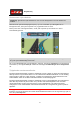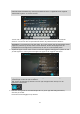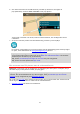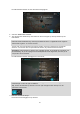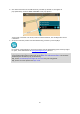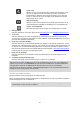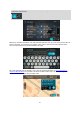Operation Manual
37
Zoekopdrachten invoeren
Selecteer Zoek in het hoofdmenu om met het zoeken naar adressen en POI's te beginnen. Het
zoekscherm wordt geopend met een toetsenbord dat volgende knoppen bevat:
1. De knop voor het vorige scherm.
Selecteer deze knop om naar het vorige scherm te gaan.
2. Invoervak voor de zoekopdracht.
Voer hier je zoekopdracht in. Tijdens het typen worden overeenkomende adressen en POI's
getoond.
Tip: als je een lettertoets op het toetsenbord ingedrukt houdt, krijg je toegang tot extra
tekens als deze beschikbaar zijn. Houd bijvoorbeeld de letter "e" ingedrukt om de volgende
tekens weer te geven: 3 e è é ê ë en meer.
Tip: als je een zoekopdracht wilt bewerken, selecteer je het woord dat je al hebt getypt om
de cursor te plaatsen. Je kunt nu tekens invoegen of verwijderen.
3. Type zoekopdracht.
Standaard wordt er gezocht op de volledige huidige kaart. Nadat je de zoekfunctie hebt ge-
bruikt, wordt het laatst geselecteerde zoektype gebruikt. Selecteer deze knop als je het type
zoekopdracht wilt wijzigen in een van de volgende opties:
Hele kaart
Selecteer deze optie als je wilt zoeken op de volledige huidige kaart,
zonder dat de zoekradius wordt beperkt. Je huidige locatie vormt het
middelpunt van de zoekopdracht. De resultaten worden gerangschikt
op exacte overeenkomst.
Dichtbij
Selecteer deze optie als je wilt zoeken met je huidige GPS-locatie als
middelpunt voor de zoekopdracht. De resultaten worden gerangschikt
op afstand.
In plaats
Selecteer deze optie als je een woonplaats wilt gebruiken als
middelpunt voor je zoekopdracht. Voer de naam van de plaats in met
behulp van het toetsenbord. Wanneer je in de resultatenlijst de plaats
hebt geselecteerd, kun je in die plaats een adres of POI zoeken.